一、前言 目前,全球直播带货什么的,成为主流,那如何自己搭建一个直播服务器呢。 首先需要一个流媒体服务器,搭建流媒体有很多种方式,如下: 流媒体解决方案 Live555 (c++) 流媒体平台框架 EasyDarwin (C++,国
目前,全球直播带货什么的,成为主流,那如何自己搭建一个直播服务器呢。
首先需要一个流媒体服务器,搭建流媒体有很多种方式,如下:
流媒体解决方案 Live555 (c++)
流媒体平台框架 EasyDarwin (C++,国产精品)
实时流媒体播放服务器程序DarwinStreamingSrvr (C++)
Flash流媒体服务器 Red5 (Java)
流媒体服务器 Open Streaming Server (Java)
FMS流媒体服务器 (Adobe,收费的)
Wowza流媒体服务器(Java)
开源流媒体平台FreeCast(Java)
Ngix+RTMP插件
SRS+OBS
这里介绍国产开源流媒体服务器 SRS 的搭建及使用。
SRS(Simple Realtime Server)是一个简单高效的实时视频服务器, 是国人写的一款非常优秀的开源流媒体服务器软件,可用于直播/录播/视频客服等多种场景,其定位是运营级的互联网直播服务器集群。
支持RTMP/WEBRTC/HLS/Http-FLV/SRT/GB28181。
官方网站:http://ossrs.net/lts/zh-cn/
目前版本为SRS4,属于稳定版,可用于生产环境
官方文档:http://ossrs.net/lts/zh-cn/docs/v4/doc/getting-started
官方推荐使用Docker启动SRS,这是最简单也是最方便的方式。 由于后续有些内容经常需要动到配置文件,所以我这里选择用源码安装的方式。
1:下载源码git clone -b 4.0release https://gitee.com/ossrs/srs.git
2:编译,注意需要切换到srs/trunk目录
cd srs/trunk ./configure make
3:启动服务器
./objs/srs -c conf/srs.conf
4:检查服务器状态 检查SRS是否成功启动,可以打开 http://localhost:8080/ ,如我这里服务器地址为:192.168.152.100。所以浏览器输入:http://192.168.152.100:8080/即可访问。
当然,也可以用命令检查服务器状态。
./etc/init.d/srs status
tail -n 30 -f ./objs/srs.log
如下图,看到下面提示为正常启动。
SRS(pid 29588) is running. [ OK ]
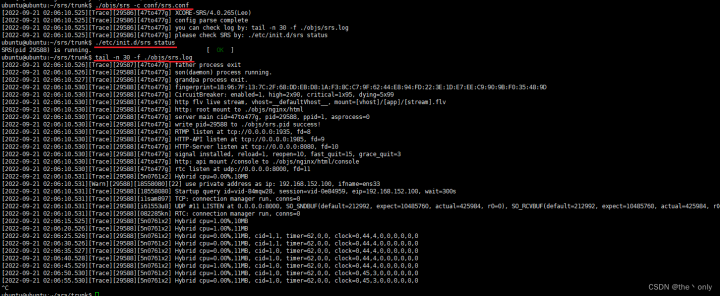
推流可以选择FFmpeg或者OBS,如果对FFmpeg命令比较熟,可以选择这个,占用资源更少。
我这里选择OBS,因为界面话更友好直观。
OBS下载地址:https://obsproject.com/download
在来源+中,选择要推送的画面,如果有摄像头或者摄像机,则添加“视频采集设备”,然后选择相应的摄像头名称即可。
我这里没摄像头,选择自己的电脑桌面直播推送,及“显示器采集”。
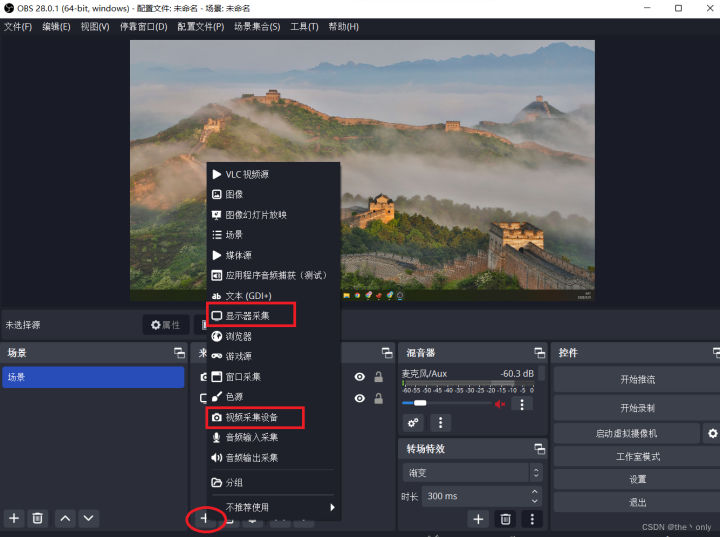
在右下方的 设置 >> 推流 >> 服务 >> 自定义。
填写流媒体服务器地址,我这里是: rtmp://192.168.152.100/live/ 串流密钥随便填写即可,这里我填写的是:test-livestream。 所以最后播放地址为:rtmp://192.168.152.100/live/test-livestream
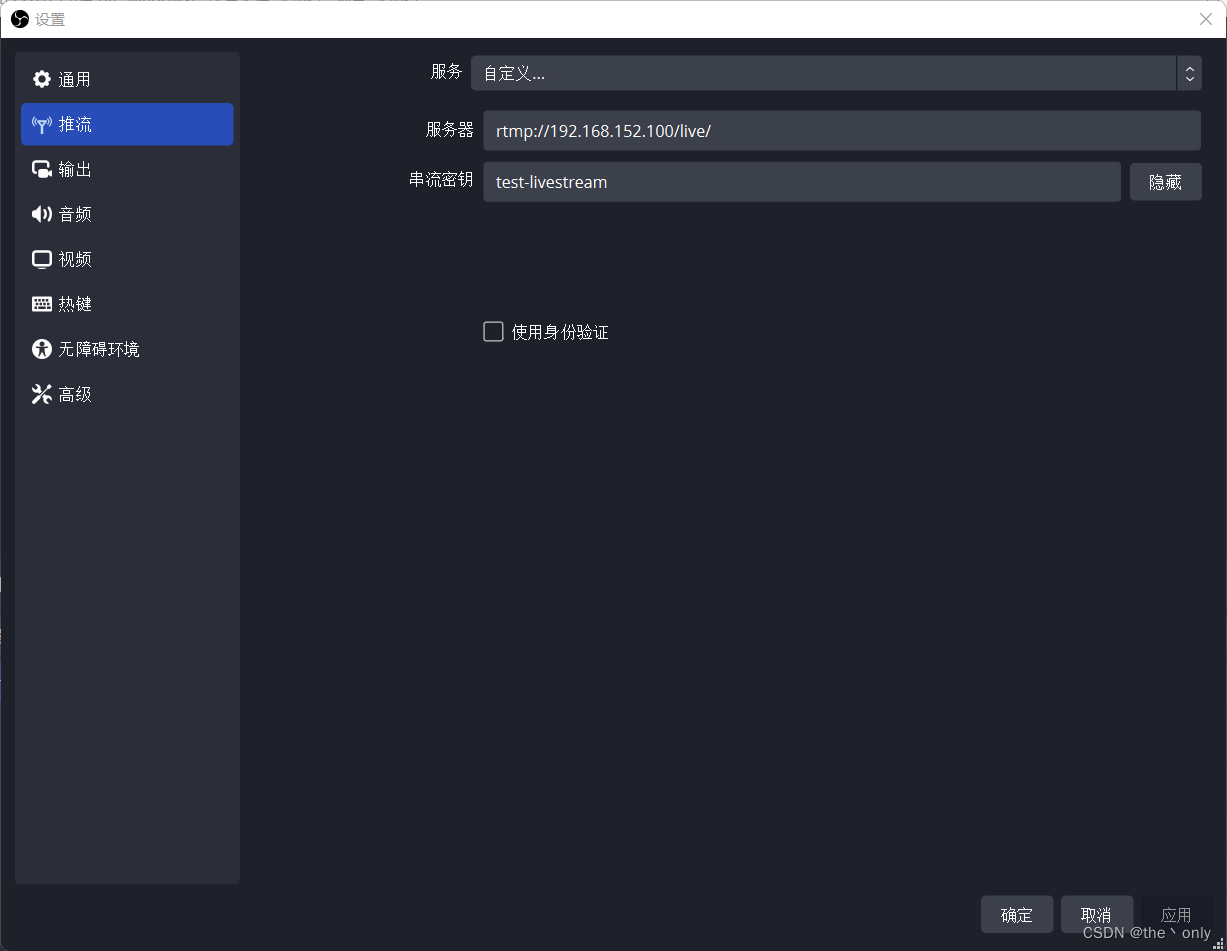
【文章福利】小编整理了一些音视频学习资料包、大厂面试题、技术视频和学习路线图,包括(C/C++,linux,FFmpeg webRTCrtmp hlsrtsp ffplay srs 等等资料)有需要的可以点击994289133加群免费领取哦
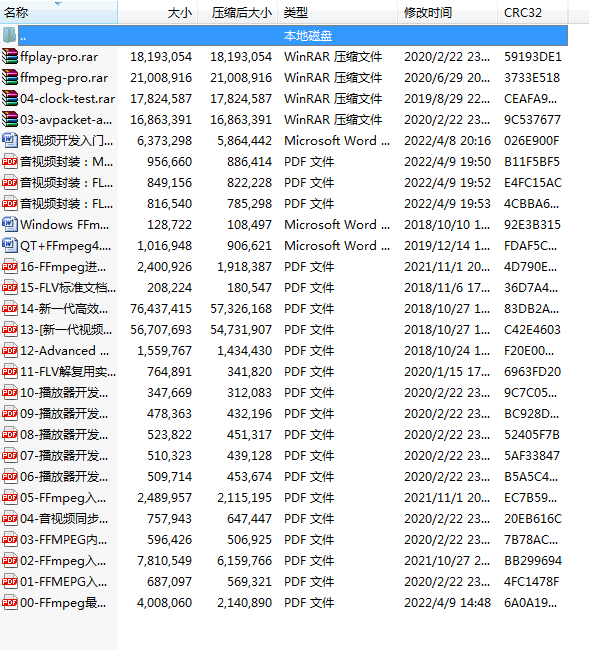
配置完成后,点击 “开始推流” 即可推送画面。没有报错,说明推送成功,同时下方会有相关信息,如cpu之类的。
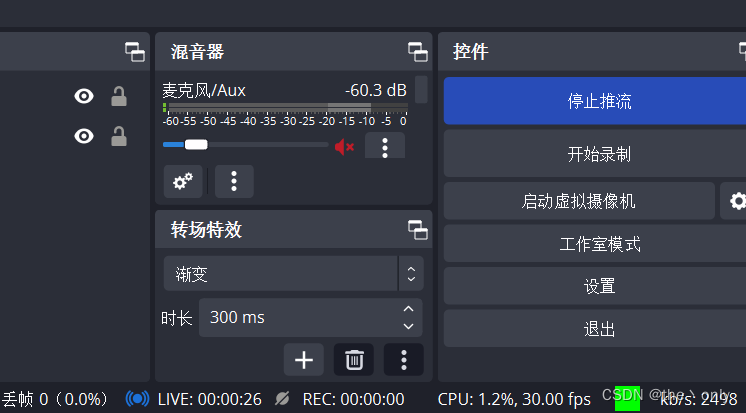
在浏览器 http://192.168.152.100:8080/ 打开控制台,可以看到推送的流信息。

点击预览,可以看到,刚才的推送画面了。后面加flv,是因为推流拉流都是用的RTMP。 所以RTMP流的播放地址为:rtmp://192.168.152.100/live/test-livestream.flv
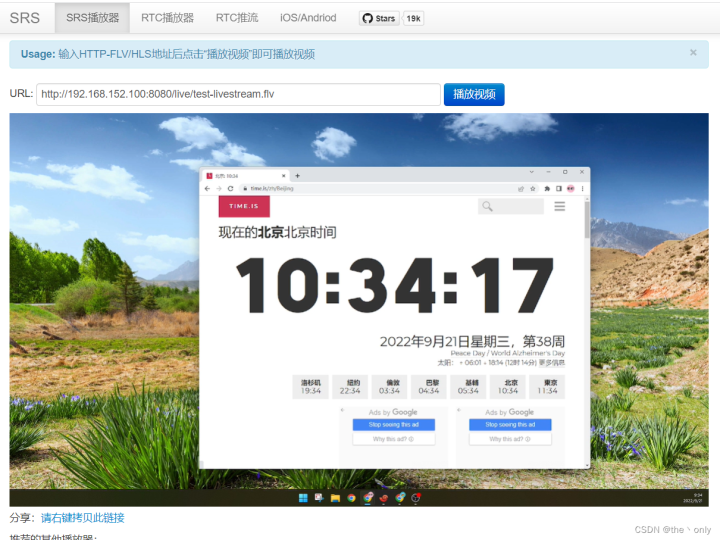
VCL是一个很强大的播放器,支持播放网络串流。
所以可以直接用VCL播放测试。
下载地址:https://www.videolan.org/index.an.html
下载安装后,打开 媒体 >> 打开网络串流,输入播放地址即可观看直播画面。

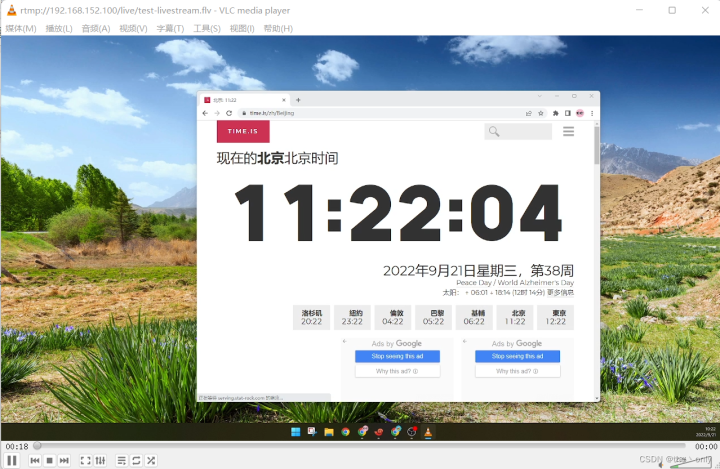
以上基本的直播推流拉流,配置完成。但是测试,延迟还是很大。

根据直播画面和本地时间对比,可以发现延迟差不多有6秒左右,不是很正常。RTMP流,正常延迟时间为1到3秒左右,所以还需要配置。
由于我们以默认的配置文件启动,即srs.conf 这个配置文件。默认配置文件如下:
``` ubuntu@ubuntu:~/srs/trunk$ cat conf/srs.confmain config for srs.@see full.conf for detail config.listen 1935; max_connections 1000;srslogtank file;srslogfile ./objs/srs.log;daemon on; httpapi { enabled on; listen 1985; } httpserver { enabled on; listen 8080; dir ./objs/Nginx/html; } rtcserver { enabled on; listen 8000; # UDP port # @see https://ossrs.net/lts/zh-cn/docs/v4/doc/webrtc candidate $CANDIDATE; } vhost defaultVhost { hls { enabled on; } httpremux { enabled on; mount [vhost]/[app]/[stream].flv; } rtc { enabled on; # @see https://ossrs.net/lts/zh-cn/docs/v4/doc/webrtC#rtmp-to-rtc rtmptortc off; # @see https://ossrs.net/lts/zh-cn/docs/v4/doc/webrtc#rtc-to-rtmp rtctortmp off; } }```
根据官方文档,可以更改配置文件,低延迟配置,在vhost __ defaultVhost __ 添加以下配置。具体原理可以参考官方文档。
``` tcpnodelay on; minlatency on;
play { Gop_cache off; queue_length 10; mw_latency 100;}publish { mr off;}```最终配置文件为:``` listen 1935; max_connections 1000;srslogtank file;srslogfile ./objs/srs.log;daemon on; httpapi { enabled on; listen 1985; } httpserver { enabled on; listen 8080; dir ./objs/nginx/html; } rtcserver { enabled on; listen 8000; # UDP port # @see https://ossrs.net/lts/zh-cn/docs/v4/doc/webrtc candidate $CANDIDATE; } vhost defaultVhost { hls { enabled on; } httpremux { enabled on; mount [vhost]/[app]/[stream].flv; } rtc { enabled on; # @see https://ossrs.net/lts/zh-cn/docs/v4/doc/webrtc#rtmp-to-rtc rtmptortc off; # @see https://ossrs.net/lts/zh-cn/docs/v4/doc/webrtc#rtc-to-rtmp rtctortmp off; } tcpnodelay on; minlatency on;play { gop_cache off; queue_length 10; mw_latency 100;}publish { mr off;}}```配置完成后,reload重载配置,完成。
./etc/init.d/srs reload
然后再次用obs推流拉流,查看效果,延迟为2秒左右,在正常延迟范围内。
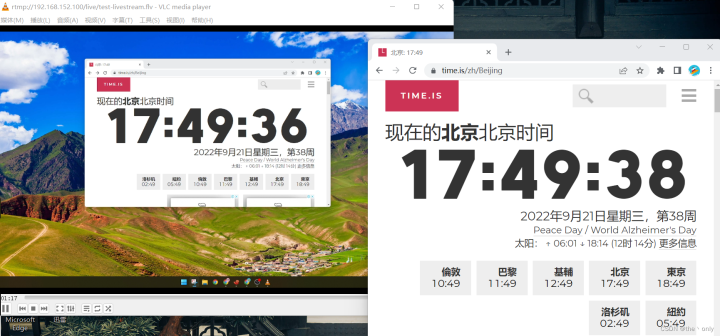
上面测试有2秒的延迟,有没有更低延迟呢。有,就是webRTC。
webRTC起初用于视频会议等及时通讯,现在越来越成熟,应用也越多,正常延迟为1秒之内。
1:更改配置文件 默认配置文件,有rtc的选项,是打开的,我们是RTMP to RTC,所以还需要把rtmptortc off 改成 rtmptortc on,即可。
``` rtc { enabled on; # @see https://ossrs.net/lts/zh-cn/docs/v4/doc/webrtc#rtmp-to-rtc rtmptortc on; # @see https://ossrs.net/lts/zh-cn/docs/v4/doc/webrtc#rtc-to-rtmp rtctortmp off; }```还有重要的一点,rtc_server里的candidate配置。如果是服务器是云服务器之类的。必须将 $CANDIDATE 更改为公网IP,或者0.0.0.0(任何IP可访问)。我这里内网测试,所以无需更改。
rtc_server { enabled on; listen 8000; # UDP port # @see https://ossrs.net/lts/zh-cn/docs/v4/doc/webrtc candidate $CANDIDATE; }
./etc/init.d/srs reload
由于vcl不支持webRTC格式串流,所以直接用控制台自动的webRTC播放器查看。 播放地址为:webrtc://192.168.152.100/live/test-livestream
同时打开直播画面和本地画面。
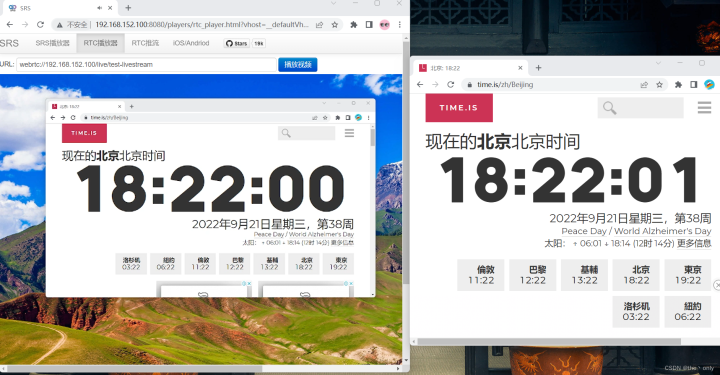
可以看到延迟在1秒之内,基本在500毫秒左右。
HLS流,作为直播正常延迟10秒起步,所以也不推荐使用。如果要配置。 只需在默认配置文件中,添加如下即可,原来只有一行
enabled on;``` hls { enabled on; hlspath ./objs/nginx/html; hlsfragment 10; hls_window 60; }```重载配置后,可用vcl播放器地址:http://192.168.152.100:8080/live/test-livestream.m3u8
延迟太大,可自行测试。
OBS也可以直接录制,但是有些需求,需要在服务器上直接录制文件,如API需求,所以在服务器开启DVR即可。
1:更改配置文件 SRS支持将RTMP流录制成FLV或MP4文件。 DVR作为SRS3的核心功能,永远开启DVR,只需要在配置文件的 vhost defaultVhost 加入以下内容即可
``` dvr { enabled on; dvrapply all; dvrplan segment; dvrpath ./objs/nginx/html/[app]/[2006]/[01]/[stream]-[02]-[15].[04].[05].[999].mp4; dvrduration 30; dvrwaiTKEyframe on; time_jitter full; }```参数说明:
dvrapply :DVR的apply决定了是否对某个流开启dvr,默认的all是对所有开启
dvrplan :可配置session和segment,session就是推流到停止推流为整段视频保存,dvrduration参数不生效。segment为分段报错,和dvrduration、dvrwaitkeyframe搭配使用。
dvrduration:录制每个片段时常,如30,为30秒一个片段。
dvrwaitkeyframe:按关键帧切。
timejitter: 时间戳抖动算法。full使用完全的时间戳矫正;zero只是保证从0开始;off不矫正时间戳。
dvrpath :文件报错路径及命令方式。
自定义DVR的路径和文件名 以上默认即可,
主要参数: dvrpath 按自己需要改格式。
1:没有变量,SRS1.0方式(自动添加[stream].[timestamp].flv作为文件名):
dvr_path ./objs/nginx/html/[app]/[stream].[timestamp].flv;./objs/nginx/html/live/livestream.1420254068776.flv; ```2:按流和年月日分目录,时间作为文件名
``` dvr_path ./objs/nginx/html/[app]/[stream]/[2006]/[01]/[02]/[15].[04].[05].[999].flv;./objs/nginx/html/live/livestream/2015/01/03/10.57.30.776.flv; ```3:按流和年月分目录,日和时间作为文件名:
``` dvr_path ./objs/nginx/html/[app]/[stream]/[2006]/[01]/[02]-[15].[04].[05].[999].flv;./objs/nginx/html/live/livestream/2015/01/03-10.57.30.776.flv; ```4:按vhost/app和年月分目录,流名称、日和时间作为文件名:
``` dvr_path ./objs/nginx/html/[app]/[2006]/[01]/[stream]-[02]-[15].[04].[05].[999].flv;./objs/nginx/html/live/2015/01/livestream-03-10.57.30.776.flv; ```5:按app分目录,流和时间戳作为文件名(SRS1.0方式):
``` dvr_path ./objs/nginx/html/[app]/[stream].[timestamp].flv;./objs/nginx/html/live/livestream.1420254068776.flv; ```如果需要录制MP4格式的,就把flv后缀,改成mp4即可。
改成后重载配置
./etc/init.d/srs reload
过一段时间,可以在./objs/nginx/html/live/2022/09/ 看到生成的文件。
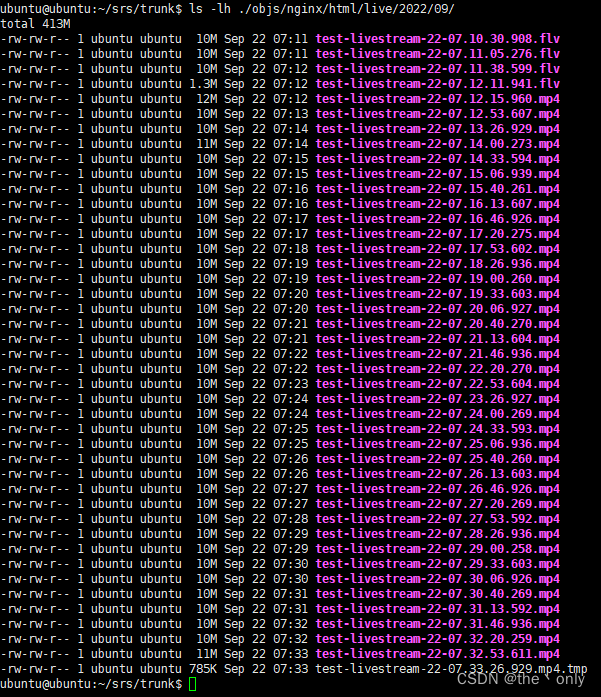
下载任意一个文件,播放可以看到录制的时间30秒左右。
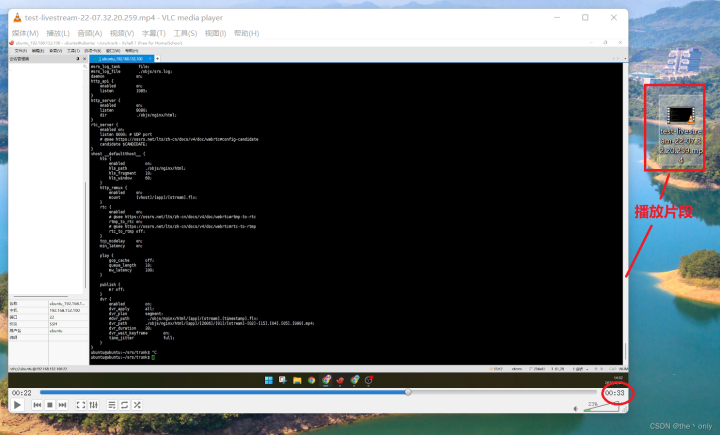
服务器端定制的实现方式,就是HTTP回调。如需要api回调的方式获取dvr,在配置文件加入以下即可。
http_hooks { enabled on; on_dvr http://127.0.0.1:8085/api/v1/dvrs; }
更详细的可自行参考官方文档:HTTP Callback
以上基本的使用及搭建就完成了,如果还需要功能可自行参考官方文档。
引用官方的那句话:
对于新手来说,音视频的门槛真的非常高,SRS的目标是降低(不能消除)音视频的门槛,所以请一定要读完Wiki:https://ossrs.net/lts/zh-cn/docs/v4/doc/introduction
作者:「the丶only」
原文链接: https://blog.csdn.net/weixin_52270081/article/details/126965944
来源地址:https://blog.csdn.net/2201_76108770/article/details/129060819
--结束END--
本文标题: 搭建自己的直播流媒体服务器SRS,以及SRS+OBS直播推拉流使用及配置
本文链接: https://www.lsjlt.com/news/384730.html(转载时请注明来源链接)
有问题或投稿请发送至: 邮箱/279061341@qq.com QQ/279061341
下载Word文档到电脑,方便收藏和打印~
2024-05-10
2024-05-07
2024-04-30
2024-04-30
2024-04-30
2024-04-29
2024-04-29
2024-04-29
2024-04-18
2024-04-17
回答
回答
回答
回答
回答
回答
回答
回答
回答
回答
0